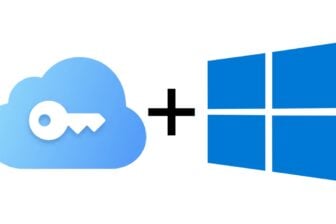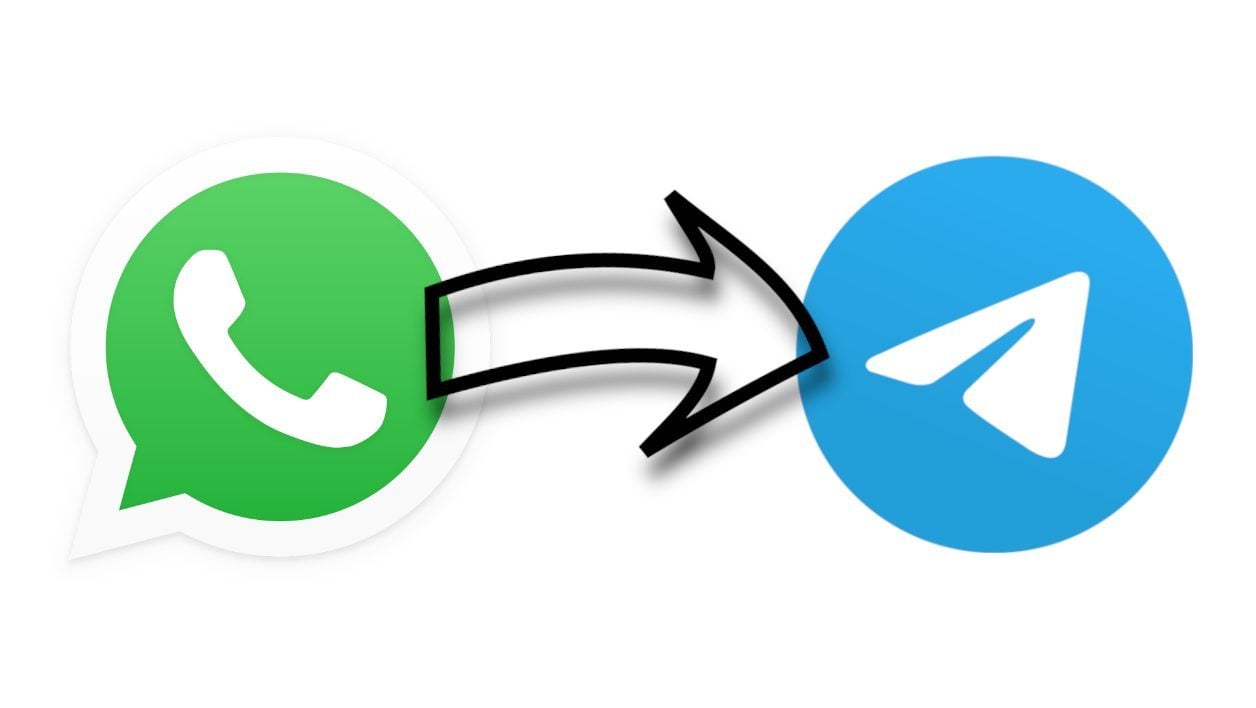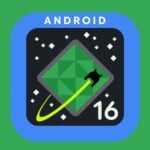Depuis que WhatsApp a décidé d’imposer de nouvelles conditions d’utilisation de son application, les utilisateurs de la messagerie instantanée, propriété de Facebook, ont migré massivement vers des solutions alternatives comme Olvid, Signal, ou encore Telegram.
Et, alors que toutes se mettent à jour et inaugure de nouvelles fonctionnalités pour tenter de séduire de nouveaux utilisateurs, la dernière mise à jour de Telegram sur iOS devrait suffire à convaincre les derniers utilisateurs hésitant encore à switcher.
À lire aussi : 10 astuces et fonctions cachées pour maîtriser Telegram comme un pro
Telegram inaugure en effet une nouvelle fonctionnalité permettant tout simplement d’importer son historique de conversation WhatsApp. L’ensemble des discussions (et leur contenu) que vous avez pu avoir sur WhatsApp peut désormais être transféré en quelques instants dans Telegram. Découvrez la marche à suivre.
Télécharger WhatsApp pour iPhone (Gratuit)
Télécharger Telegram pour iPhone (Gratuit)
1. Exportez vos conversations dans WhatsApp
Commencez par ouvrir WhatsApp sur votre iPhone puis, dans l’onglet Discussions, sélectionnez une conversation et faites glisser votre doigt sur celle-ci vers la gauche.
Appuyez ensuite sur Options, puis dans le menu qui s’affiche, choisissez d’Exporter la discussion puis indiquer si vous souhaitez ou non, Joindre les médias ou sur vous souhaitez l’exporter Sans médias.

2. Importez la conversation dans Telegram
En fonction de la taille de la conversation et du nombre de fichiers multimédias qu’elle contient, la durée de l’export peut prendre plus ou moins de temps. Une fois que l’export est prêt, la feuille de partage d’iOS devrait s’afficher.
Appuyez alors sur Telegram dans la liste des applications proposées (si Telegram n’apparaît pas, rendez-vous au bout de la ligne, et appuyez sur Plus pour modifier les Apps à afficher dans la feuille de partage d’iOS).
Dans la fenêtre qui s’affiche, sélectionnez la conversation Telegram dans laquelle vous souhaitez importer les messages et validez en appuyer sur Import pour lancer l’importation de la discussion WhatsApp dans Telegram.

Une fois l’importation terminée, ouvrez la conversation Telegram correspondante. Vous devriez y retrouver tous les messages de WhatsApp importés. Ceux-ci sont identifiables grâce à la mention « Imported » affichée sous chaque message.

3. Recommencez l’opération
Vous ne pourrez pas importer en une seule fois toutes les conversations que vous avez dans WhatsApp. Pour retrouver toutes vos discussions WhatsApp dans Telegram, il vous faudra pour chacune d’elle recommencer le processus d’importation.
Certaines conversations, notamment de groupe, étant particulièrement conséquentes, surtout si vous décidez d’y inclure les fichiers multimédias, la durée d’exportation depuis WhatsApp pourra prendre plusieurs minutes.
🔴 Pour ne manquer aucune actualité de 01net, suivez-nous sur Google Actualités et WhatsApp.